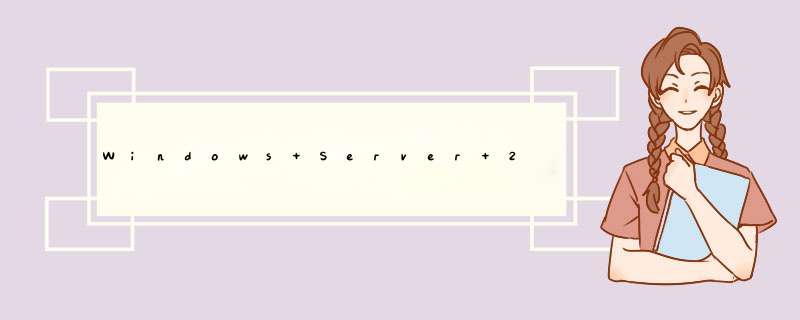
( 1 ) 证书导入
开始 -〉运行 -〉MMC
启动控制台程序,选择菜单“文件”中的“添加/删除管理单元”->“添加”,从“可用的独立管理单元”列表中选择“证书”->选择“计算机帐户”
在控制台的左侧显示证书树形列表,选择“个人”->“证书”,右键单击,选择“所有任务”-〉“导入”, 根据“证书导入向导”的提示,导入PFX文件 (此过程当中有一步非常重要: “根据证书内容自动选择存储区”)。
安装过程当中需要输入密码为当时设置的密码。导入成功后,可以看到证书信息。
( 2 ) 分配服务器证书
打开IIS管理器(或开始-运行-输入inetmgr-回车)。
选择网站,右键打开“属性”,选择“目录安全性”,点击“服务器证书”。
根据证书配置向导,点击“下一步”。
如果已经完成了“证书导入”,则选择“分配现有证书”,选择已经导入的证书即可。
否则,选择“从。pfx文件导入证书”,点击下一步。
浏览选择。pfx格式的证书文件,点击“下一步”。
输入证书的密码,并继续下一步。
确认SSL端口为:443,点击下一步,并完成IIS证书配置。
可通过“查看证书”,确认证书是否导入成功。
使用本主题中的过程从独立的 Windows Server 2008 R2 或提供 Active Directory 证书服务 (AD CS) 的 Windows 服务器 2008 R2 SP1–based 计算机获取证书。您可以使用 certreq 中的命令行实用程序来请求和接受证书,并使用 Web 界面来提交和检索您的证书。它假定您有安装 AD CS、 正在使用 HTTPS 绑定,并且其相关联的证书已安装。主题中提供了有关创建 HTTPS 绑定的信息 如何为 Windows 服务器 2008 CA [om12] 配置 HTTPS 绑定.
重要
本主题的内容根据默认设置的 Windows 服务器 2008 AD CS ; 例如,将密钥长度设置为 2048,CSP,作为选择 Microsoft 软件密钥存储提供程序,并使用安全哈希算法 1 (SHA1)。评估这些选项对您公司的安全策略的要求。
若要从独立证书颁发机构 (CA) 获取证书的高级过程如下所示:
1下载的受信任根 (CA) 证书.
2导入受信任的根 (CA) 证书
3创建一个安装程序信息文件若要使用 certreq 中的命令行实用程序。
4创建请求文件.
5将请求提交到 CA 使用请求文件.
6批准挂起的证书请求.
7从 CA 检索证书.
8将证书导入证书存储区.
9将证书导入使用 MOMCertImport 的运营经理.
下载的受信任根 (CA) 证书
若要下载的受信任根 (CA) 证书
1在登录到计算机所需安装证书 ; 例如,网关服务器和管理服务器。
2启动 Internet Explorer,并连接到计算机承载证书服务 ; 示例: 例如,https://<服务器名称>/certsrv。
3在“欢迎”页上,单击“下载 CA 证书、证书链或 CRL”。
4在下载 CA 证书,证书链或 CRL 页上,单击编码方法,请单击 Base 64,然后单击 下载 CA 证书链。
5在文件下载 对话框中,单击 保存和保存证书 ; 例如, Trustedca.p7b。
6当下载完成后时,关闭 Internet Explorer。
导入受信任的根 (CA) 证书
若要导入受信任的根 (CA) 证书
1在 Windows 桌面上,单击“开始”,然后单击“运行”。
2在运行 对话框中,键入 mmc 中, ,然后单击确定。
3在“Console1”窗口中,单击“文件”,然后单击“添加/删除管理单元”。
4在“添加/删除管理单元”对话框中,单击“添加”。
5在“添加独立管理单元”对话框中,单击“证书”,然后单击“添加”。
6在“证书管理单元”对话框中,选择“计算机帐户”,然后单击“下一步”。
7在“选择计算机”对话框中,确保选择“本地计算机:(运行此控制台的计算机)”选项,然后单8击“完成”。
8在“添加独立管理单元”对话框中,单击“关闭”。
9在“添加/删除管理单元”对话框中,单击“确定”。
10在控制台 1 窗口中,展开证书 (本地计算机),展开 受信任的根证书颁发机构,然后单击 证书。
11用鼠标右键单击证书,请选择 的所有任务,然后单击 导入。
12在证书导入向导中,单击下一。
13在导入的文件 页上,单击 浏览 和选择下载 CA 证书文件,例如,TrustedCA.p7b,选择该文件,该位置,然后单击 打开。
14在导入的文件 页上,选择 将所有证书都放入下列存储区 并确保 受信任的根证书颁发机构 出现在 的证书存储区 框中,然后再单击 下一。
15在完成证书导入向导 页上,单击 完成。
创建一个安装程序信息文件
若要创建安装信息 (.inf) 文件
1在承载您正在为其请求证书的 *** 作管理器功能的计算机,请单击开始,然后单击 运行。
2在运行 对话框中,键入 记事本,然后单击 确定。
3创建包含以下内容的文本文件:
[] NewRequest
主题 ="CN =<的计算机创建证书,例如,网关服务器或管理服务器的 FQDN。>"
可导出 = TRUE
KeyLength = 2048年
KeySpec = 1
KeyUsage = 0xf0
MachineKeySet = TRUE
[] EnhancedKeyUsageExtension
OID=1.3.6.1.5.5.7.3.1
OID=1.3.6.1.5.5.7.3.2
4.Inf 文件扩展名,例如,RequestConfig.inf 与保存该文件。
5关闭记事本。
创建请求文件
若要创建使用独立的 CA 申请文件
1在承载您正在为其请求证书的 *** 作管理器功能的计算机,请单击开始,然后单击 运行。
2在“运行”对话框中,键入 cmd,然后单击“确定”。
3在命令窗口中,键入 certreq 中名-新建 – f RequestConfig.inf CertRequest.req,然后按 enter 键。
4用记事本打开生成的文件 (例如,CertRequest.req)。复制到剪贴板上此文件的内容。
将请求提交到 CA 使用请求文件
若要向独立 CA 提交一个请求
1承载您请求证书的 *** 作管理器功能的计算机,启动 Internet Explorer,然后连接到提供证书服务的计算机 (例如,https://<服务器名称>/certsrv)。
注释
如果没有证书服务 Web 站点上配置 HTTPS 绑定,则浏览器将无法连接。有关详情,请参阅如何为 Windows 服务器 2008 CA [om12] 配置 HTTPS 绑定。
2在 Microsoft 活动目录证书服务欢迎 屏幕中,单击 请求一个证书。
3在请求一个证书 页上,单击 高级的证书申请。
4在高级证书申请 页上,单击 提交证书申请使用 64 编码 CMC 或 PKCS #10 文件,或通过使用 64 编码的 PKCS #7 文件提交续订请求。
5在提交的证书申请或续订请求 页面,在 保存请求 文本框中,CertRequest.req 文件中复制的内容的步骤 4 中先前的 *** 作过程,然后单击的粘贴 提交。
6关闭 Internet Explorer。
批准挂起的证书请求
批准挂起的证书申请
1登录到承载 Active Directory 证书服务的计算机证书颁发机构管理员。
2在 Windows 桌面上,请单击开始,指向 程序,指向 管理工具,然后单击 证书颁发机构。
3在“证书颁发机构”中,展开您的证书颁发机构名称的节点,然后单击“挂起的申请”。
4在结果窗格中,右键单击上述过程中挂起的申请,指向“所有任务”,然后单击“颁发”。
5单击“颁发的证书”,然后确认您刚颁发的证书已列出。
6关闭证书颁发机构。
从 CA 检索证书
检索证书
在登录到计算机所需安装证书 ; 例如,网关服务器和管理服务器。
启动 Internet Explorer,并连接到提供证书服务的计算机 (例如,https://<服务器名称>/certsrv)。
在 Microsoft 活动目录证书服务欢迎 页上,单击 查看挂起的证书申请的状态。
在“查看挂起的证书申请状态”页上,单击您申请的证书。
在证书颁发的 页上,选择 Base 64 编码,然后单击 下载证书。
在文件下载-安全警告 对话框中,单击 保存,并保存该证书 ; 例如,作为 NewCertificate.cer。
在“证书已安装”页面上,在您看到“您的新证书已经成功安装”消息之后,请关闭浏览器。
关闭 Internet Explorer。
将证书导入证书存储区
若要将证书导入证书存储区
在承载您配置证书的 *** 作管理器功能的计算机,请单击开始,然后单击 运行。
在“运行”对话框中,键入 cmd,然后单击“确定”。
在命令窗口中,键入 certreq 中 –Accept NewCertifiate.cer,然后按 enter 键。
将证书导入使用 MOMCertImport 的运营经理
若要将证书导入使用 MOMCertImport 的运营经理
登录到管理员组的成员的帐户安装证书的计算机上。
在 Windows 桌面上,单击“开始”,然后单击“运行”。
在“运行”对话框中,键入 cmd,然后单击“确定”。
在命令提示符处,键入 <驱动器号>:(其中<驱动器盘符>是驱动器其中 Operations Manager安装媒体的位置),然后按 enter 键。
类型 cd\SupportTools\i386,然后按 enter 键。
注释
在 64 位计算机上,键入 cd\SupportTools\amd64
键入下列命令:
MOMCertImport /SubjectName <证书使用者名称>
按 Enter。
1注释
机器翻译免责声明:本文由计算机系统在未经人为干预的情况下翻译。Microsoft 提供机器翻译来帮助非英语用户阅读有关 Microsoft 产品、服务和技术的内容。由于本文为机器翻译,因此可能包含词汇、句法或语法方面的错误。
欢迎分享,转载请注明来源:内存溢出

 微信扫一扫
微信扫一扫
 支付宝扫一扫
支付宝扫一扫
评论列表(0条)